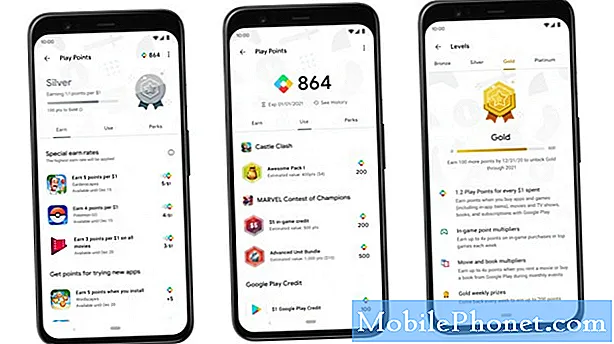Innehåll
- Problem 1: Galaxy J7 fortsätter att be om återställning av lösenord
- Problem 2: Galaxy J7-pekskärmen slutade fungera efter en uppdatering
- Problem 3: Galaxy J7 fortsätter att frysa, Bluetooth synkroniseras inte
Hej och välkommen till vår senaste felsökningsartikel för # GalaxyJ7-enheten. Idag ger vi dig tre J7-nummer till. Som vanligt hämtas dessa frågor från brev vi får från vissa medlemmar i vårt samhälle. Om du försökte kontakta oss men ännu inte ser ditt problem publicerat eller besvarat, var tålamod och fortsätt att se upp för fler artiklar.
Om du letar efter lösningar på ditt eget #Android-problem kan du kontakta oss genom att använda länken längst ner på denna sida.
Var så detaljerad som möjligt när du beskriver ditt problem så att vi enkelt kan hitta en relevant lösning. Om du kan, vänligen inkludera de exakta felmeddelanden som du får för att ge oss en uppfattning om var vi ska börja. Om du redan har provat några felsökningssteg innan du mailar oss, se till att nämna dem så att vi kan hoppa över dem i våra svar.
Nedan följer specifika ämnen vi tar med dig idag:
Problem 1: Galaxy J7 fortsätter att be om återställning av lösenord
Min Samsung Galaxy J7 ber plötsligt om en lösenordsåterställning för att komma in i telefonen. Det är verkligen irriterande. Jag har återställt lösenordet 5 eller 6 gånger om dagen. Jag har inte ändrat någon av inställningarna. det har precis börjat hända, ingen anledning till det. Skärmen går i viloläge och när jag väcker den använder den mig för att få mitt lösenord vilket var normalt men nu kommer det upp och ber om en återställning. - Crystal
Lösning. Hej Crystal. Det är första gången vi stöter på den här typen av problem i en J7 så det är antingen ett isolerat fall eller orsakat av en okänd programvarufel. Om du inte gjorde något annorlunda innan du upplevde problemet alls, som att installera en uppdatering eller en ny app, är det bästa du kan göra just nu fabriksåterställning. Detta tvingar telefonen att återställa alla programvaruinställningar till sina standardinställningar, inklusive eliminering av eventuell programvarufel som kan ha utvecklats över tiden. Gör så här för att återställa din J7 till fabriksinställningar:
- Säkerhetskopiera data i internminnet. Om du har loggat in på ett Google-konto på enheten har du aktiverat stöldskydd och behöver dina Google-uppgifter för att slutföra huvudåterställningen.
- Stäng av enheten.
- Håll ned volym upp-knappen och hem-tangenten och håll sedan ned strömbrytaren.
- När enhetens logotypskärm visas släpper du bara strömbrytaren
- När Android-logotypen visas släpper du alla knappar (”Installera systemuppdatering” visas i cirka 30 - 60 sekunder innan du visar alternativet för Android-systemåterställningsmenyn).
- Tryck på Volym ned-knappen flera gånger för att markera ”torka data / fabriksåterställning.”
- Tryck på strömbrytaren för att välja.
- Tryck på volym ned-knappen tills ”Ja - ta bort all användardata” är markerad.
- Tryck på strömbrytaren för att välja och starta huvudåterställningen.
- När huvudåterställningen är klar markeras ”Starta om systemet nu”.
- Tryck på strömbrytaren för att starta om enheten.
Problem 2: Galaxy J7-pekskärmen slutade fungera efter en uppdatering
Jag har uppdaterat min telefon (SM-J710GN) från Marshmallow till Nougat med normal systemuppdatering och efter nedladdningen startade telefonen om och sedan svarar pekskärmen inte längre (fungerar utan problem när telefonen fortfarande kör Marshmallow). Har provat följande:
- Mjuk omstart
- hård återställning
- rensat cache
- försökte blinka senaste 7.0-firmware från Sammobile men problemet kvarstår
- försökt nödåterställning via Smart Switch men får fel: kontrollera modellnamn och S / N och ange det igen
- kan inte blinka tidigare 6.0.1 firmware genom odin
- får fel
- Kontrollera Fail Device 4; Binär 3
Vill inte betala för LCD-utbyte om det finns en alternativ lösning som jag kan prova. Kan någon hjälpa mig med det här tack?- Virusgaming121212
Lösning: Hej Virusgaming121212. Vi tror inte att det är något problem med din telefons skärmmontering. Felmeddelandet från Smart Switch och din oförmåga att flasha firmware för lager är indikatorer på maskinvaruproblem, särskilt lagringsenheten. För att kunna blinka en ny firmware måste enhetens minnechip kartläggas ordentligt för att allokera utrymmen ordentligt. Vad som eventuellt händer är att lagringsenheten blev skadad efter att du blinkat någon av firmware innan. Tyvärr kan en skadad eller skadad lagringsenhet inte åtgärdas. Det här minneskretsen är inbäddad i moderkortet och att ersätta det är inte ett alternativ alls. Det minsta som kan göras för den här frågan är en total ersättning för moderkortet, vilket kan kosta en hel del.
Om din telefon fortfarande täcks av en Samsung-garanti, se till att konsultera dem för billigare alternativ för dig. Annars har du det bättre med en ersättningsenhet.
Problem 3: Galaxy J7 fortsätter att frysa, Bluetooth synkroniseras inte
Jag har en Galaxy J7-telefon som jag köpte i december 2016. Den frös på mig idag och det tog åtta timmar innan jag äntligen kunde återställa den. Jag tog ut batteriet flera gånger för att återställa det och senast tog jag ut minneskortet och det fungerade. Har du någonsin haft det här problemet tidigare?
Den här veckan kan jag inte synkronisera min Bluetooth med min trådlösa hemtelefon. Det har alltid fungerat tidigare och jag kunde tvinga det att arbeta 1 dag förra helgen men då slutade det. Jag försökte den mjuka återställningen och det fungerar inte. Har du några förslag eller tror du att telefonen har fler problem än det här?
Jag har inte missbrukat telefonen, dvs inget vatten eller tappat den så jag vet inte om det här är typiskt eller inte. Jag skulle uppskatta all hjälp du kan ge. Tack. - Theresa Chivers
Lösning: Hej Theresa. Vi har inte din enhets fullständiga historik så uppriktigt att vi inte kan svara på dina frågor. Det bästa du kan göra just nu är att se till att du täcker alla möjliga orsaker till de symtom du nämner här så att du vet om dessa problem kan lösas eller inte.
Torka cachepartitionen
Det första felsökningssteget du bör göra i det här fallet är en cachepartitionstorkning. Android använder en speciell uppsättning cache, kallad systemcache, för att ladda appar snabbt. Ibland blir denna cache skadad eller blir föråldrad, nya uppdateringar och / eller appinstallationer orsakar några mindre buggar. Eftersom denna cache lagras i cachepartitionen kan en cache-partitionstorkning hjälpa till att åtgärda problem. Oroa dig inte, din telefon kommer att bygga upp systemcache övertid och endast tillfälliga filer rensas. Dina foton, videor och andra filer du har kommer inte att raderas. Gör så här för att göra en cachepartitionstorkning:
- Stäng av enheten.
- Håll ned volym upp-knappen och hem-tangenten och håll sedan ned strömbrytaren.
- När enhetens logotypskärm visas släpper du bara strömbrytaren
- När Android-logotypen visas släpper du alla knappar (”Installera systemuppdatering” visas i cirka 30 - 60 sekunder innan du visar alternativet för Android-systemåterställningsmenyn).
- Tryck på Volym ned-tangenten flera gånger för att markera "torka cachepartition."
- Tryck på strömbrytaren för att välja.
- Tryck på Volym ned-knappen för att markera 'ja' och tryck på strömbrytaren för att välja.
- När rensningscachepartitionen är klar markeras ”Starta om systemet nu”.
- Tryck på strömbrytaren för att starta om enheten.
Installera Android- och appuppdateringar
En annan enkel men ofta glömd potentiell lösning är att installera uppdateringar. Majoriteten av smarttelefonanvändarna lär sig fortfarande om Android i allmänhet, till och med nu, och en ofta minst förstått aspekt gäller uppdateringar. Många Android-användare tenderar att se uppdateringar som slöseri med bra lagringsutrymme eller till och med källan till problem utan att inse att de ibland också kan lösa problem. I de flesta fall fungerar uppdateringar mer som en förebyggande åtgärd snarare än ett botemedel genom att se till att appar och operativsystem fungerar i harmoni. Även om du har den senaste Android-versionen kan föråldrade appar fortfarande orsaka kompatibilitetsproblem så det är lika viktigt att ha uppdaterade appar.
Tredjepartsappar kan vara skyldiga
Om din telefon har kört alla de senaste app- och Android-versionerna hela tiden, är det möjligt att en av tredjepartsapparna orsakar problemet. För att kontrollera kan du starta om telefonen till säkert läge. I det här läget blockeras alla tredjepartsappar och -tjänster. Det betyder att telefonen fungerar normalt och inga problem som nämns här är närvarande när den är i säkert läge, en tredjepartsapp måste vara orsaken. För att starta din telefon i säkert läge, följ dessa steg:
- Stäng av enheten.
- Håll ned strömbrytaren förbi skärmen med enhetsnamnet.
- När ”SAMSUNG” visas på skärmen släpper du strömbrytaren.
- Omedelbart efter att du släppt strömbrytaren, tryck och håll ned volym ned-knappen.
- Fortsätt att hålla volym ned-knappen tills enheten har startat om.
- Säkert läge visas längst ned till vänster på skärmen.
- Släpp volym ned-knappen när du ser ”Säkert läge”.
Fabriksåterställ telefonen
Om telefonen fortsätter att visa samma symtom efter att ha gjort all felsökning ovan måste du göra ett mer drastiskt steg som kallas fabriksåterställning. Som namnet antyder måste dina telefoninställningar återställas till deras ursprungliga fabriksstatus. Detta uppnår två saker - eliminera eventuellt operativsystemfel och ta bort appar eller tjänster som kan orsaka problemen. Om du inte har försökt göra en fabriksåterställning tidigare, se stegen ovan för hur du gör det.
Kom ihåg att fabriksåterställning raderar all din data som foton, videor etc. Se till att säkerhetskopiera dem innan du fortsätter.
Skicka in telefonen
Vi tror inte att det finns ett hårdvaruproblem med din enhet, men om problemen någonsin inte försvinner efter att du har återställt den, överväg att kontakta Samsung för reparation eller utbyte.